Вы уже создали фотогалерею в админке сайта и добавили в нее альбомы? Тогда можно приступить к загрузке фотографий.
Если вы находитесь на странице редактирования альбома, то там и оставайтесь. Если нет, то откройте раздел «Фотогалереи» на панели управления, найдите нужную галерею в списке и нажмите на кнопку «Список альбомов» или на иконку с синей папкой.
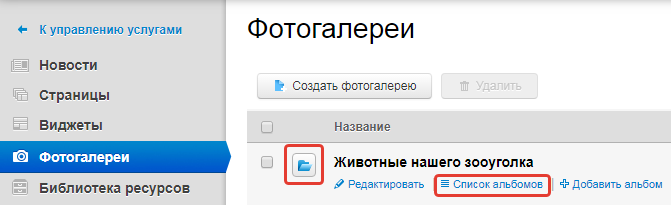
Затем найдите в галерее альбом, в который хотите добавить фотографии, и нажмите «Редактировать».
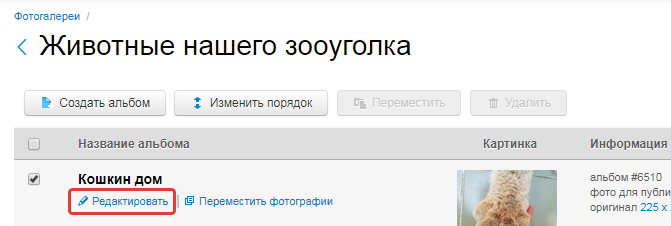
Теперь перед вами страница «Редактирования альбома». Найдите на ней раздел «Фотографии альбома» и нажмите кнопку «Загрузить изображения».

Затем выберите на своем компьютере нужные файлы и нажмите «Открыть». Изображения можно загружать по одному (выделить картинку кликом мыши -> «Открыть») или группой (обвести мышью несколько изображений -> «Открыть» или кликать по нужным файлам с зажатой клавишей Ctrl на клавиатуре -> «Открыть»).
Допустимые форматы файлов для загрузки в фотогалерею — jpeg, jpg, gif, png; максимальный размер — 10 Мб. Количество фотографий не ограничено.
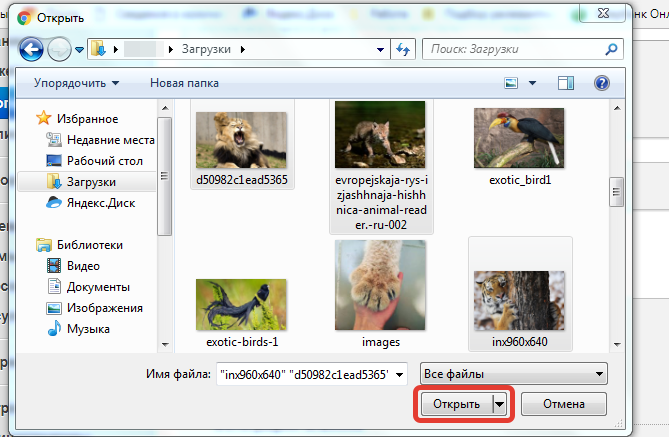
Если с форматом и размерами все ОК, выбранные фотографии будут загружены в альбом. К каждой из них можно добавить подпись: для этого нажмите на иконку «Редактировать» под фотографией.
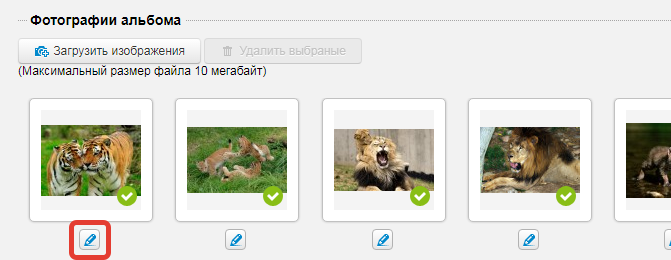
Затем введите текст подписи и сохраните изменения.
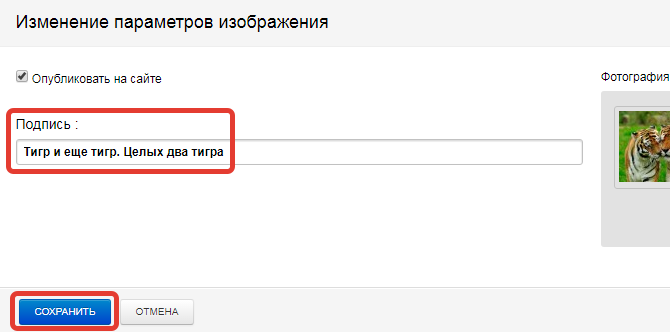
При публикации на сайте подпись будет видна под фотографией в альбоме, а также при просмотре изображений в полном размере.
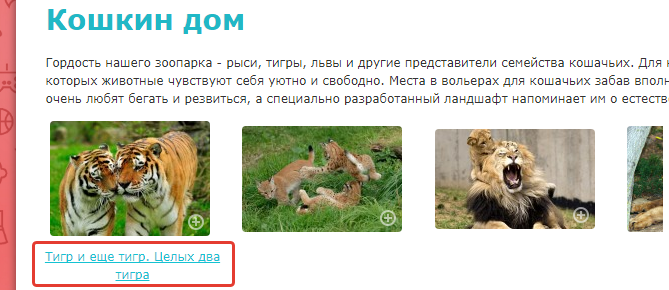
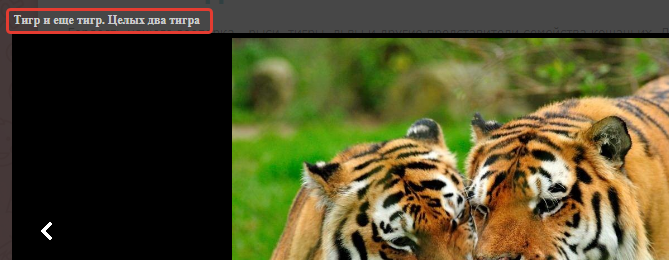
Не забудьте сохранить изменения на странице, чтобы загруженные фотографии были добавлены в альбом.
Таким же образом загрузите изображения во все созданные вами альбомы, и галерея будет готова к публикации на сайте. Последний шаг — создание страницы с привязкой к фотогалерее. Без него все добавленные альбомы и фотографии будут видны в админке, но на сайте пользователи их не найдут.